2015年10月20日
いよいよワードプレスをいじってみる
エックスドメインの使い方1で一応、エックスドメインに登録してサーバーを無料レンタル、FTPソフトをダウンロードし、じぶんのPCからサーバーまでを接続するところまでは、一応できた。と思う。
じつは、FTPを設定して、いざ接続と言うところでこんなエラーが出た。
コマンド: USER ▲▲▲.wp.xdomain.jp
レスポンス: 331 Password required for ▲▲▲.wp.xdomain.jp
コマンド: PASS **********
レスポンス: 530 Login incorrect.
エラー: 致命的なエラー: サーバに接続できませんでした
こんな表示が出て、八方塞がりな状態になったが、あれこれ見ていたら、原因らしきものを発見した。
エックスドメインの「FTPアカウント設定」のページを改めて表示してみたら
利用設定のところが無効になっている。
確か、一度有効にしたはずだったが・・・
ということで、もう一度有効にチェックを入れたら、無事に接続できるようになった。
ちなみに、もう一度同じページを表示してみたら、また「無効」にチェックが入っていた。
これは、何度も、FTPアカウント設定」のページを表示する度に(パスワードを変更するためか?)、
そのつど、レ点を有効入れ直す必要があるものなんだと思う。たぶん。
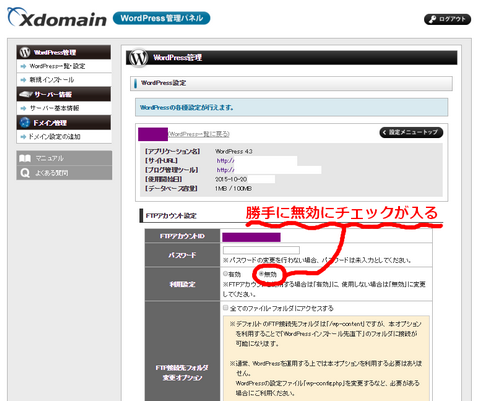
で、これからどうするかだ。
何から始めればいいのやら。
【完全版】ワードプレス初心者のためのインストールから初期設定までの手順書
http://triz-web.com/toronomado/wordpress-for-biginers/
動物でもわかる!初心者がWordPressを始める時に知っておきたい知識とは?
http://triz-web.com/toronomado/wordpress-knowledge/
動物でもわかる!WordPressインストール後の初期設定とパーマリンク
http://triz-web.com/toronomado/wordpress-permalink-firstsetting/
WordPress初心者へ、ウィジェット(サイドバー)設定方法とは
http://triz-web.com/toronomado/widget-sidebar-setting/
動物でもわかる!WordPress初心者のおすすめ無料テーマ5選+1
http://triz-web.com/toronomado/5selects-free-theme/
WordPressで新規サイトを立ち上げる手順のワタシ的備忘録
http://shufulife.com/wp-new-site/
とりあえず、気になっていたテーマをダウンロードするか。
http://wp-simplicity.com/
http://wp-simplicity.com/downloads/
http://wp-simplicity.com/downloads/child-theme/
ダウンロードページで配布しているテーマファイルを直接編集すると、アップデート時に編集が上書きされてしまいます。それを防ぐために、テーマファイルを編集する場合は必ず子テーマをカスタマイズし、インストール後、有効化してください。
このようにすることで、その後のメンテナンスが大いに楽になります。
WordPressテーマをカスタマイズするなら子テーマを使った方が良い理由、使い方など
http://nelog.jp/wordpress-child-theme
http://wp-fun.com/
http://wp-fun.com/dl/
※プラグイン「no self pings」は停止して使用して下さい。(当テーマには不要です。)
※記事が4記事より少なかったりサイドバーの「新着一覧」を外すとスマホ閲覧時のアドセンスが同一表示内に2つ見えてポリシー違反になるので注意して下さい。(記事を4記事入れてからアドセンスを設定するか、sidebar.phpので囲ってある所を削除して下さい。近いうちに直します。
アフィンガー
http://the-money.net/stinger/
http://the-money.net/stinger/dl/
う〜〜ん・・・
泥沼。
えらいところに足を突っ込んでしまった。
覚えることがありすぎて、順番が分からないな。
どこから勉強していいのか分からん。
じつは、FTPを設定して、いざ接続と言うところでこんなエラーが出た。
コマンド: USER ▲▲▲.wp.xdomain.jp
レスポンス: 331 Password required for ▲▲▲.wp.xdomain.jp
コマンド: PASS **********
レスポンス: 530 Login incorrect.
エラー: 致命的なエラー: サーバに接続できませんでした
こんな表示が出て、八方塞がりな状態になったが、あれこれ見ていたら、原因らしきものを発見した。
エックスドメインの「FTPアカウント設定」のページを改めて表示してみたら
利用設定のところが無効になっている。
確か、一度有効にしたはずだったが・・・
ということで、もう一度有効にチェックを入れたら、無事に接続できるようになった。
ちなみに、もう一度同じページを表示してみたら、また「無効」にチェックが入っていた。
これは、何度も、FTPアカウント設定」のページを表示する度に(パスワードを変更するためか?)、
そのつど、レ点を有効入れ直す必要があるものなんだと思う。たぶん。
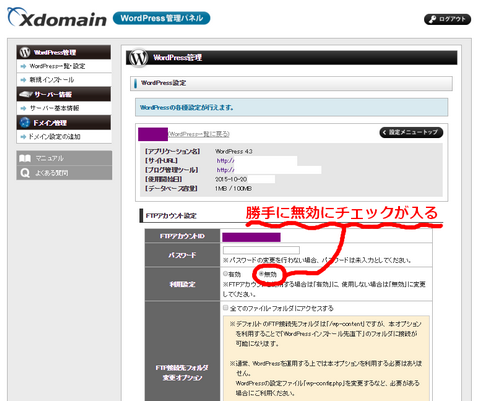
で、これからどうするかだ。
何から始めればいいのやら。
【完全版】ワードプレス初心者のためのインストールから初期設定までの手順書
http://triz-web.com/toronomado/wordpress-for-biginers/
動物でもわかる!初心者がWordPressを始める時に知っておきたい知識とは?
http://triz-web.com/toronomado/wordpress-knowledge/
動物でもわかる!WordPressインストール後の初期設定とパーマリンク
http://triz-web.com/toronomado/wordpress-permalink-firstsetting/
WordPress初心者へ、ウィジェット(サイドバー)設定方法とは
http://triz-web.com/toronomado/widget-sidebar-setting/
動物でもわかる!WordPress初心者のおすすめ無料テーマ5選+1
http://triz-web.com/toronomado/5selects-free-theme/
WordPressで新規サイトを立ち上げる手順のワタシ的備忘録
http://shufulife.com/wp-new-site/
とりあえず、気になっていたテーマをダウンロードするか。
http://wp-simplicity.com/
http://wp-simplicity.com/downloads/
http://wp-simplicity.com/downloads/child-theme/
ダウンロードページで配布しているテーマファイルを直接編集すると、アップデート時に編集が上書きされてしまいます。それを防ぐために、テーマファイルを編集する場合は必ず子テーマをカスタマイズし、インストール後、有効化してください。
このようにすることで、その後のメンテナンスが大いに楽になります。
WordPressテーマをカスタマイズするなら子テーマを使った方が良い理由、使い方など
http://nelog.jp/wordpress-child-theme
http://wp-fun.com/
http://wp-fun.com/dl/
※プラグイン「no self pings」は停止して使用して下さい。(当テーマには不要です。)
※記事が4記事より少なかったりサイドバーの「新着一覧」を外すとスマホ閲覧時のアドセンスが同一表示内に2つ見えてポリシー違反になるので注意して下さい。(記事を4記事入れてからアドセンスを設定するか、sidebar.phpので囲ってある所を削除して下さい。近いうちに直します。
アフィンガー
http://the-money.net/stinger/
http://the-money.net/stinger/dl/
う〜〜ん・・・
泥沼。
えらいところに足を突っ込んでしまった。
覚えることがありすぎて、順番が分からないな。
どこから勉強していいのか分からん。
タグ:初めてのワードプレス
【このカテゴリーの最新記事】
-
no image
-
no image
-
no image
-
no image
-
no image
posted by mamebukuro at 16:09
| ★ワードプレス関連★